windows7如何卸载迅雷游戏盒子
更新日期:2023-08-24 20:17:47
来源:转载
手机扫码继续观看

有些windows7系统用户在使用迅雷下载工具的时候可能会不小心也将迅雷游戏盒子下载下来,但是如果不想使用的话可以将其卸载,那么windows7如何卸载迅雷游戏盒子呢?具体步骤如下。
1、首先,我们需要打开电脑上的软件常用的卸载工具,比如360安全卫士;

2、在360安全卫士的主页面右下方,有一个“软件管家”,点击它;
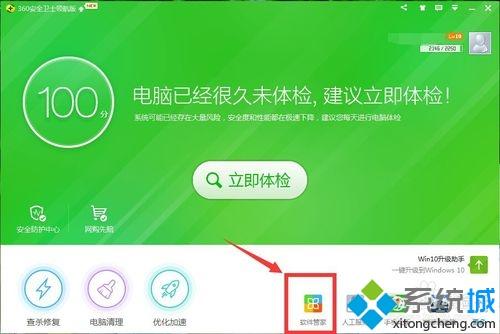
3、点击“软件管家”以后,出现了一个软件管理的页面,我们点击上方的“软件卸载”;
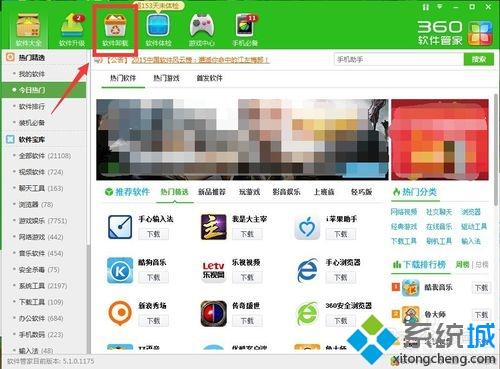
4、点击以后,出现了目前电脑上安装的各种软件,我们将迅雷游戏盒子的前面勾选;
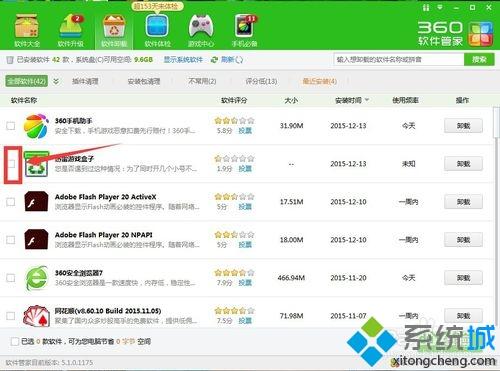
5、勾选好想要卸载的软件以后,我们点击后面的“一键卸载”;

6、点击以后,开始卸载该软件,卸载好了,显示已经卸载完成。
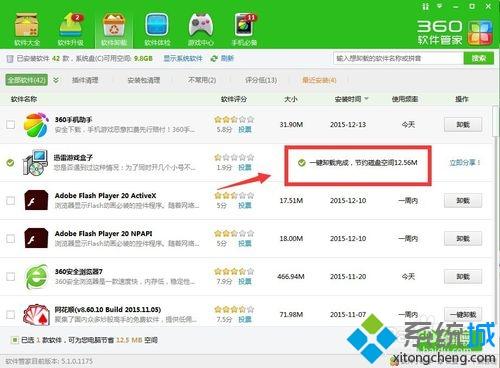
以上就是windows7如何卸载迅雷游戏盒子的详细步骤,只需要按照上面的方法就可以轻松卸载了。
该文章是否有帮助到您?
常见问题
- monterey12.1正式版无法检测更新详情0次
- zui13更新计划详细介绍0次
- 优麒麟u盘安装详细教程0次
- 优麒麟和银河麒麟区别详细介绍0次
- monterey屏幕镜像使用教程0次
- monterey关闭sip教程0次
- 优麒麟操作系统详细评测0次
- monterey支持多设备互动吗详情0次
- 优麒麟中文设置教程0次
- monterey和bigsur区别详细介绍0次
系统下载排行
周
月
其他人正在下载
更多
安卓下载
更多
手机上观看
![]() 扫码手机上观看
扫码手机上观看
下一个:
U盘重装视频










